Zugriff auf den wireless router, Ip-adresse für kabel- oder drahtlos-clients, Ip-adresse automatisch beziehen – Asus RT-G32 User Manual
Page 28: Befestigngsoptionen
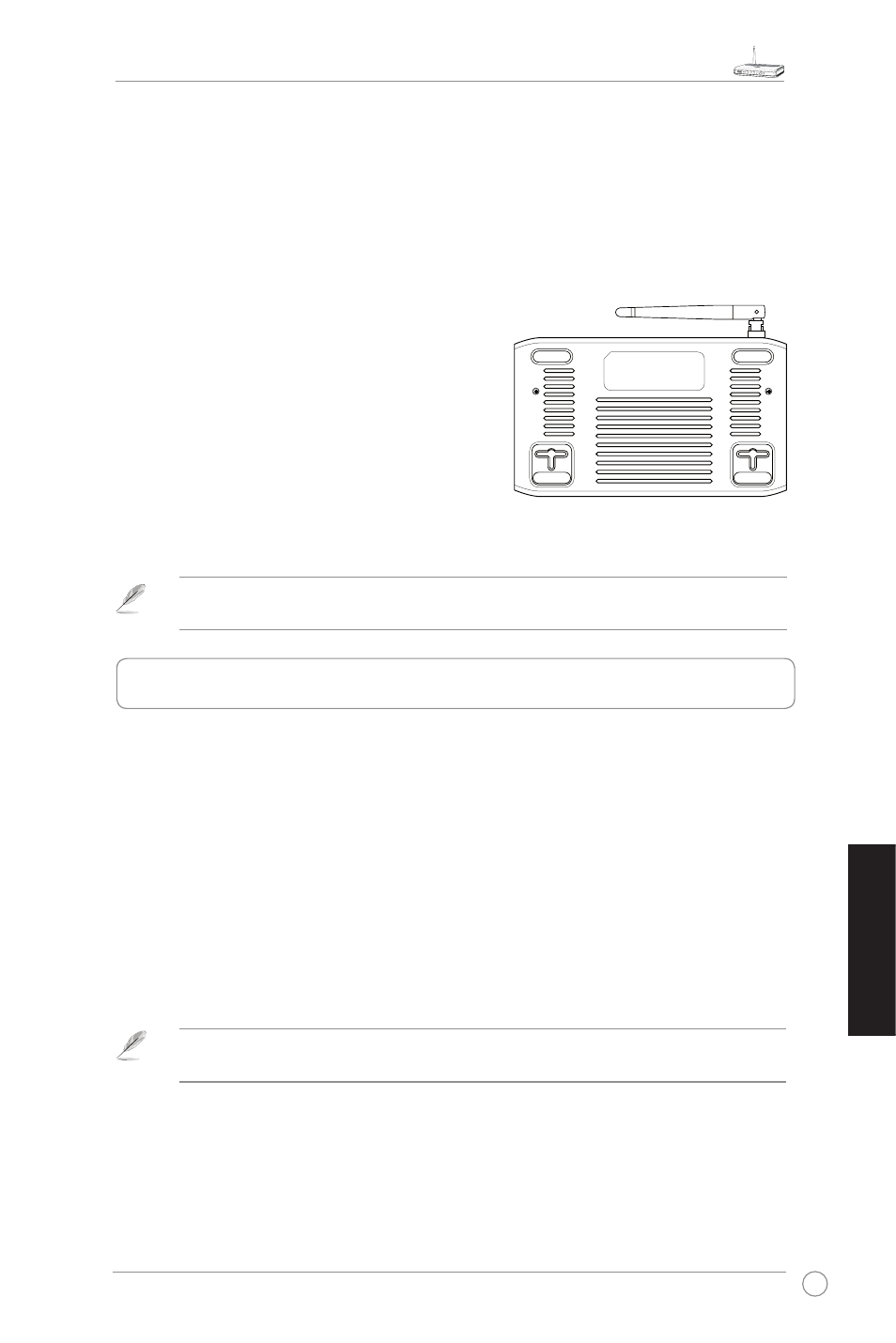
RT-G32 Wireless Router Schnellstartanleitung
27
Deutsch
IP-Adresse für Kabel- oder Drahtlos-Clients
U. a.f den A.U. Wireless R..ter z.greifen z. können, .üssen .ie die richtigen
TCP/IP-Einstell.ngen an Ihren Kabel- .nd Drahtl.s-Clients v.rneh.en. .etzen .ie
dei IP-Adressen Ihrer Clients in das gleiche ..bnetz wie die des A.U. Wireless
R..ters.
IP-Adresse automatisch beziehen
Der A.U. Wireless R..ter hat eine eingeba.te DHCP-.erver-F.nkti.n .nd s..it
kann Ihr PC a.t..atisch eine IP-Adresse v.. A.U. Wireless R..ter beziehen.
Hinweis: Bev.r .ie den PC ne. starten, schalten .ie den Wireless R..ter EIN .nd
vergewissern .ie sich, dass der R..ter betriebsbereit ist.
2. Zugriff auf den Wireless Router
Befestigngsoptionen
Direkt a.s der Verpack.ng kann der A.U. Wireless R..ter a.f einer ebenen
Oberfläche, z.B. Schreibtisch oder Regal, aufgestellt werden. Das Gerät kann aber
a.ch an einer Wand .der der Decke befestigt werden.
So befestigen Sie den ASUS Wireless
Router:
1. ..chen .ie die beiden Befestig.ngshaken
an der Unterseite.
2. Markieren .ie zwei Löcher an der Wand
.der an der Decke.
3. Drehen .ie zwei .chra.ben in die Wand
.der Decke, bis .ie n.r n.ch ca. 5..
hera.sscha.en.
4. Hängen .ie den R..ter .it den beiden
halken in die .chra.ben ein.
Hinweis: Richten .ie dei .chra.ben ne. a.s, wenn .ie den A.U. Wireless R..ter nicht
einhängen können .der die .chra.ben z. l.cker sind.
